VideoCacheView как пользоваться скачать бесплатно русскую версию
Всем привет! Расскажу вам про очередную неплохую программу для скачивания видео с различных ресурсов VideoCacheView. При просмотре записей они остаются в кэше браузера и потом вы можете просмотреть их опять не загружая. поторм кэш автоматически чистится. Но эта программа может сохранить файлы из кэша до очистки.
Программа автоматически сканирует весь кэш Internet Explorer и основанных на Mozilla Веб-браузеров (Включая Firefox) и находит все видеофайлы, которые в настоящий момент сохранены в нем. Это позволяет Вам легко копировать кэшируемые видеофайлы в другую папку для того, чтобы проиграть их в будущем. Если у Вас есть видеопроигрыватель, который сконфигурирован, чтобы играть flv файлы, это также позволяет Вам играть видео непосредственно из кэша Вашего браузера.
Доп. информация: - В некоторых Видео Веб-сайтах, включая YouTube, видеофайлы НЕ ВСЕГДА сохраняются в кэше Веб-браузера. Если видеофайл не будет сохранен в кэше, Вы не будете в состоянии смотреть его или скопировать в другую папку. Такие файлы будут подсвечены в программке розовым цветом
Если Вы будете использовать Веб-браузер, основанный на Mozilla (включая Firefox), то VideoCacheView обеспечит ссылку, чтобы загрузить видеофайл, даже если файл не будет храниться в кэше. Из-за технического ограничения эта функция не доступна для браузера Internet Explorer.
Как пользоваться
Имеет очень простой интерфейс, собственно как и все утилиты от данного разработчика.
После запуска программы выбираете любой файл и нажимаете на зеленую стрелку - запустится воспроизведение.
После того как вы найдете ролик, его можно будет скопировать в любое место на жестком диске. Чтобы сохранить временные файлы из кеша к себе на жесткий диск - нажимаем на второй значок
При желании указываем путь для сохранения файлов (по умолчанию файлы сохраняются на рабочий стол в папку Video Files)
От вас требуется очень малое, запускаем программу, далее автоматически идет сканирование кэша установленных в системе браузеров, после перед вами будет список видео роликов, просмотренных вами на компьютере за последнее время.
Кстати сказать, в журнале результатов поиска можно просмотреть любую интересующую вас информацию, включая свойства файла, размер, дату последнего изменения или доступа к нему, тип, когда был просмотрен ролик, в каком браузере и многое другое.
Что касается настроек, то они минимизированы. Вам необходимо только поставить галочки на соответствующих названиях браузеров ( в меню Опции нижний пункт Расширенные опции) или указать путь нахождения кэша вручную.
Однако, этого можно и не делать, поскольку программа VideoCacheView позволяет производить поиск кэша в автоматическом режиме.
Собственно, для сохранения видео на компьютер нам понадобится только один пункт "Копировать выбранные файлы в...".
Добраться до него можно тремя способами:
1. из меню Файл
2. с панели управления - второй значок слева
3. просто щёлкнуть правой кнопкой мыши по файлу и выбрать из выпадающего меню.
С помощью программы VideoCacheView можно легко почистить кэш вручную. Для этого только надо воспользоваться пунктом Удалить выбранные кэш файлы в меню Файл.
Обратите внимание!
При просмотре роликов или прослушивании mp3 давайте файлам загрузится до конца,
иначе при желании их сохранить у Вас клипы и музыка будут прерываться.
И еще одна тонкость, если вы слушали mp3 или смотрели видеоклип совсем недавно, для того, чтобы эти файлы появились в списке, нужно обязательно выйти из Internet Explorer или Mozilla. Иными словами,нужно сначала закрыть Ваш браузер.
Ещё вот на что необходимо обратить внимание. Это на отключенную очистку кэша в настройках самих браузеров по завершении работы.
Плюсы
1. Программа поддерживает русский язык.
2. Для запуска VideoCacheView не нужно предварительно устанавливать утилиту на компьютер.
Минусы
1. Из кэша чаще всего полноценные ролики невозможно восстановить.
2. Программа в поиске выдает огромное количество файлов с непонятными названиями, что затрудняет поиск нужных данных.
Читайте : Программы скачивания видео онлайн с сайтов бесплатно
Скачать VideoCacheView бесплатно с официального сайта
Программа автоматически сканирует весь кэш Internet Explorer и основанных на Mozilla Веб-браузеров (Включая Firefox) и находит все видеофайлы, которые в настоящий момент сохранены в нем. Это позволяет Вам легко копировать кэшируемые видеофайлы в другую папку для того, чтобы проиграть их в будущем. Если у Вас есть видеопроигрыватель, который сконфигурирован, чтобы играть flv файлы, это также позволяет Вам играть видео непосредственно из кэша Вашего браузера.
Доп. информация: - В некоторых Видео Веб-сайтах, включая YouTube, видеофайлы НЕ ВСЕГДА сохраняются в кэше Веб-браузера. Если видеофайл не будет сохранен в кэше, Вы не будете в состоянии смотреть его или скопировать в другую папку. Такие файлы будут подсвечены в программке розовым цветом
Если Вы будете использовать Веб-браузер, основанный на Mozilla (включая Firefox), то VideoCacheView обеспечит ссылку, чтобы загрузить видеофайл, даже если файл не будет храниться в кэше. Из-за технического ограничения эта функция не доступна для браузера Internet Explorer.
Как пользоваться
Имеет очень простой интерфейс, собственно как и все утилиты от данного разработчика.
После запуска программы выбираете любой файл и нажимаете на зеленую стрелку - запустится воспроизведение.
После того как вы найдете ролик, его можно будет скопировать в любое место на жестком диске. Чтобы сохранить временные файлы из кеша к себе на жесткий диск - нажимаем на второй значок
При желании указываем путь для сохранения файлов (по умолчанию файлы сохраняются на рабочий стол в папку Video Files)
От вас требуется очень малое, запускаем программу, далее автоматически идет сканирование кэша установленных в системе браузеров, после перед вами будет список видео роликов, просмотренных вами на компьютере за последнее время.
Кстати сказать, в журнале результатов поиска можно просмотреть любую интересующую вас информацию, включая свойства файла, размер, дату последнего изменения или доступа к нему, тип, когда был просмотрен ролик, в каком браузере и многое другое.
Что касается настроек, то они минимизированы. Вам необходимо только поставить галочки на соответствующих названиях браузеров ( в меню Опции нижний пункт Расширенные опции) или указать путь нахождения кэша вручную.
Однако, этого можно и не делать, поскольку программа VideoCacheView позволяет производить поиск кэша в автоматическом режиме.
Собственно, для сохранения видео на компьютер нам понадобится только один пункт "Копировать выбранные файлы в...".
Добраться до него можно тремя способами:
1. из меню Файл
2. с панели управления - второй значок слева
3. просто щёлкнуть правой кнопкой мыши по файлу и выбрать из выпадающего меню.
С помощью программы VideoCacheView можно легко почистить кэш вручную. Для этого только надо воспользоваться пунктом Удалить выбранные кэш файлы в меню Файл.
Обратите внимание!
При просмотре роликов или прослушивании mp3 давайте файлам загрузится до конца,
иначе при желании их сохранить у Вас клипы и музыка будут прерываться.
И еще одна тонкость, если вы слушали mp3 или смотрели видеоклип совсем недавно, для того, чтобы эти файлы появились в списке, нужно обязательно выйти из Internet Explorer или Mozilla. Иными словами,нужно сначала закрыть Ваш браузер.
Ещё вот на что необходимо обратить внимание. Это на отключенную очистку кэша в настройках самих браузеров по завершении работы.
Плюсы
1. Программа поддерживает русский язык.
2. Для запуска VideoCacheView не нужно предварительно устанавливать утилиту на компьютер.
Минусы
1. Из кэша чаще всего полноценные ролики невозможно восстановить.
2. Программа в поиске выдает огромное количество файлов с непонятными названиями, что затрудняет поиск нужных данных.
Читайте : Программы скачивания видео онлайн с сайтов бесплатно
Скачать VideoCacheView бесплатно с официального сайта
Рейтинг:
(голосов:1)
Предыдущая статья: ClipGrab как пользоваться скачать бесплатно на русском с официального сайта
Следующая статья: Как убрать блокировку экрана Windows 7
Следующая статья: Как убрать блокировку экрана Windows 7
Не пропустите похожие инструкции:
Комментариев пока еще нет. Вы можете стать первым!
Популярное
Авторизация






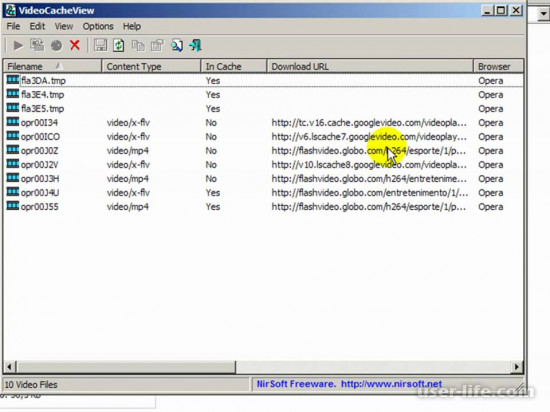

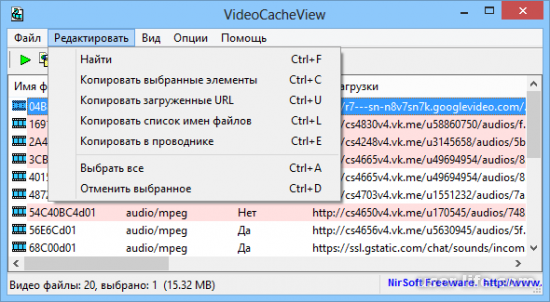
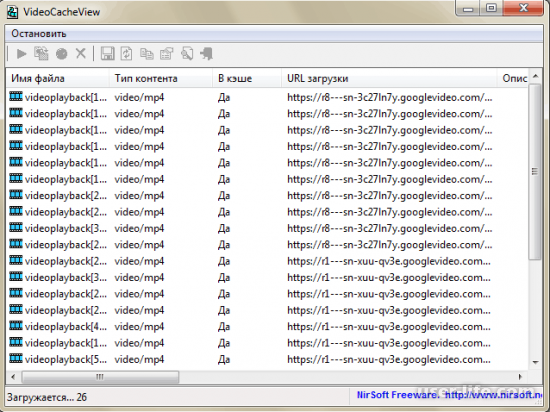
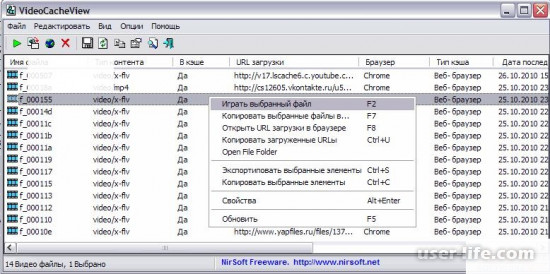





























Добавить комментарий!